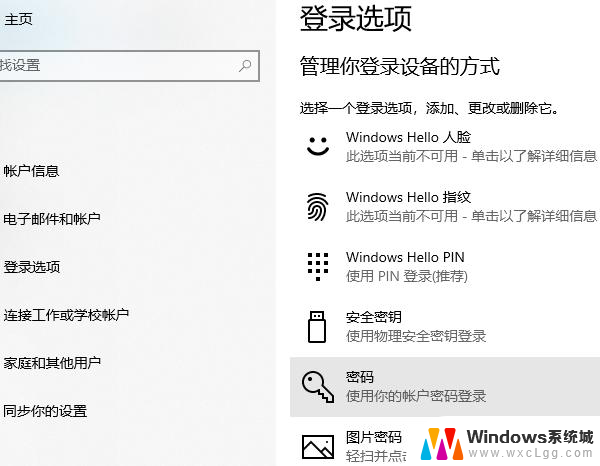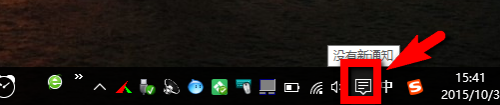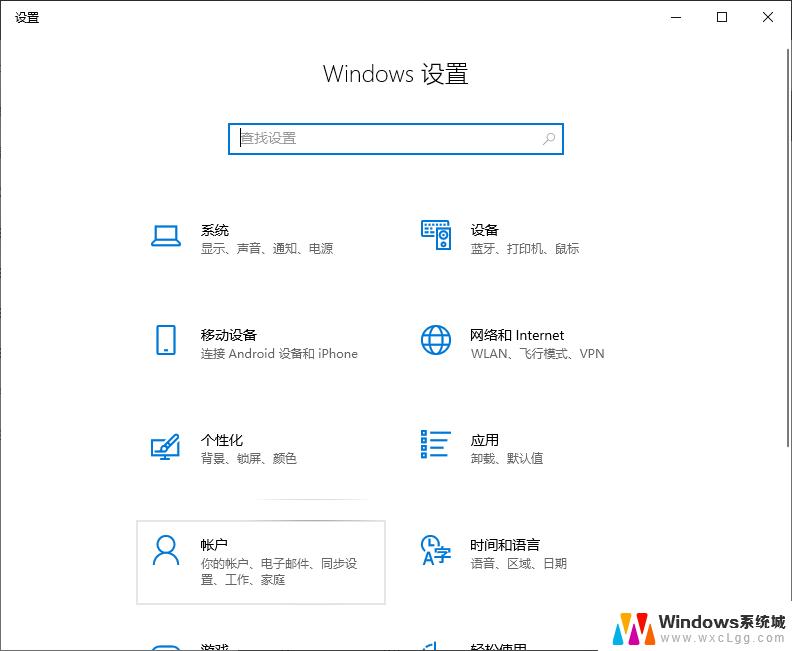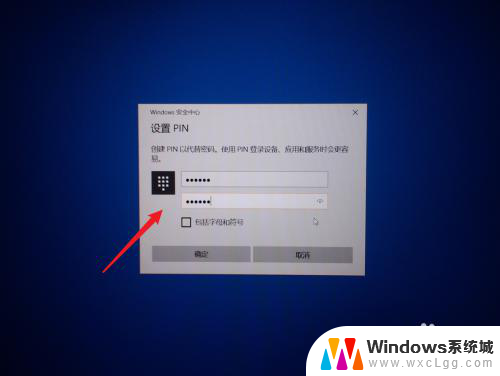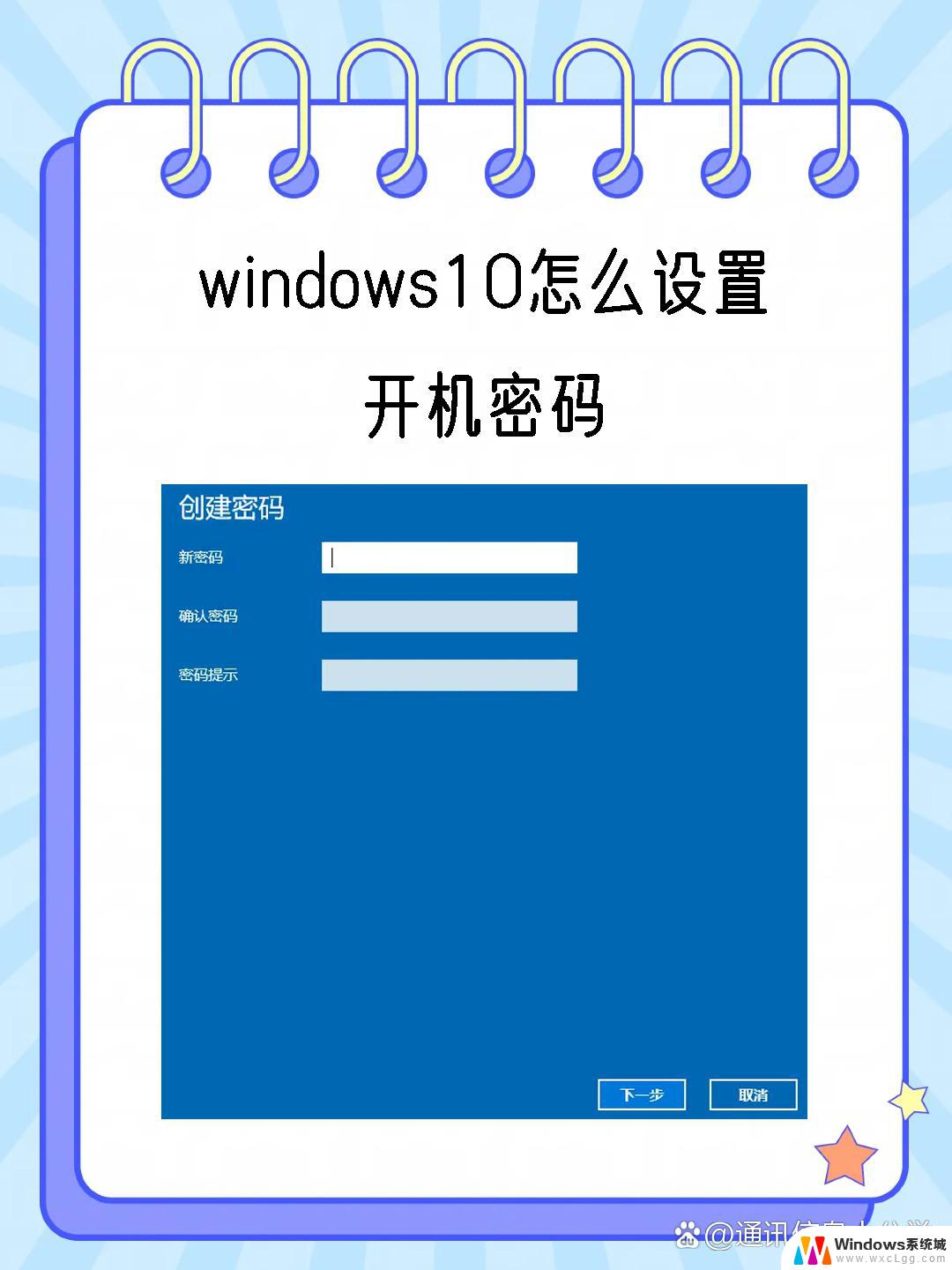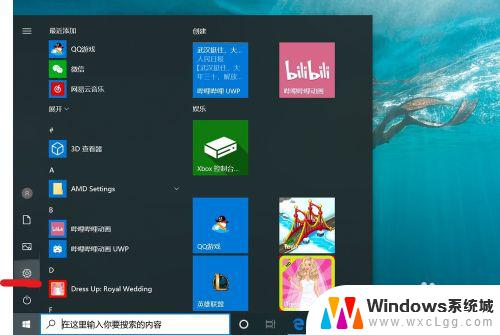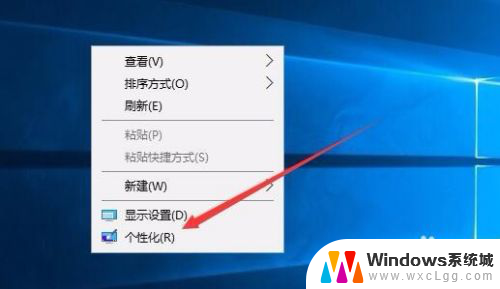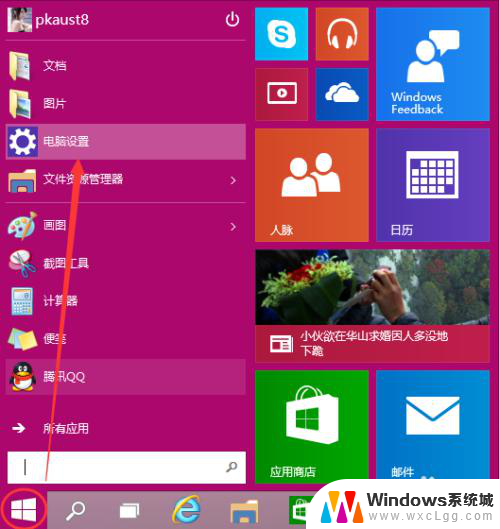window系统怎么改密码 win10怎么重置开机密码
在使用Windows系统的过程中,有时候我们会忘记登录密码或者想要改变密码以提高系统安全性,针对Win10系统,我们可以通过一些简单的步骤来重置或者改变开机密码。这些方法可以帮助我们轻松地管理我们的系统密码,保护个人隐私和数据安全。接下来让我们一起来了解一下如何在Win10系统中改变或重置开机密码。
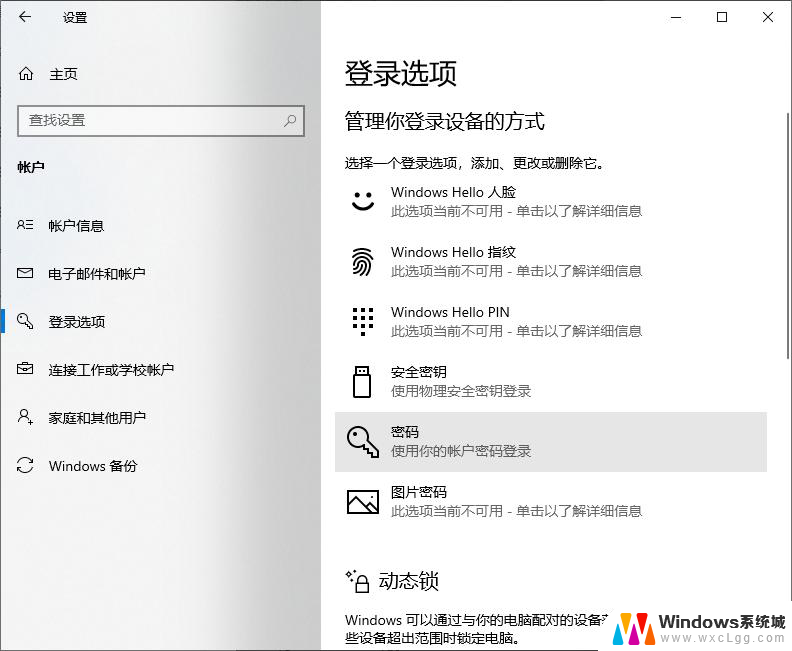
### 1. 打开设置菜单
首先,点击屏幕左下角的“开始”按钮。然后找到并点击齿轮状的“设置”图标,进入Windows设置界面。
### 2. 进入账户设置
在设置界面中,找到并点击“账户”选项。这里集中了与用户账户相关的所有设置,包括登录选项、电子邮件和账户等。
### 3. 选择登录选项
在账户设置页面中,左侧菜单中选择“登录选项”。这里列出了多种登录方式,包括密码、PIN码、图片密码等。
### 4. 修改密码
在登录选项页面,找到“密码”部分,点击“更改”按钮。如果之前未设置密码,则会显示“添加”按钮。接下来,系统会要求您输入当前密码(如果已设置),以验证您的身份。
### 5. 设置新密码
验证通过后,进入新密码设置界面。在这里,您需要输入您希望设置的新密码。并在下方的“重新输入密码”框中再次输入以确认。为了密码安全,建议混合使用大小写字母、数字和特殊字符,并确保密码长度足够。
### 6. 完成设置
设置好新密码后,点击“下一步”或“完成”按钮,系统将会保存您的新密码设置。现在,您已经成功修改了Windows 10的开机密码。
通过以上步骤,您可以轻松地在Windows 10中修改开机密码,加强个人电脑的安全防护。记得定期更换密码,以进一步保障您的账户安全。
以上就是window系统怎么改密码的全部内容,有需要的用户就可以根据小编的步骤进行操作了,希望能够对大家有所帮助。